O Notion é um ótimo aplicativo de produtividade que pode ser usado por qualquer pessoa que deseje um pouco mais de organização. O aplicativo é útil para estudantes, profissionais de negócios ou qualquer pessoa que precise de alguma estrutura visual em seu dia-a-dia.

Entre os vários recursos que acompanham o Notion, existe a opção de as pessoas criarem suas próprias galerias. Ele permite que os usuários abordem o Notion como uma espécie de biblioteca visual. Ao fazer isso, você pode armazenar todas as suas informações em um formato baseado em imagem, o que pode ser mais fácil para alguns usuários.
As galerias no Notion permitem que os usuários criem informações centradas na imagem que podem ser apresentadas de uma forma esteticamente agradável. Os usuários do Notion em todo o mundo usam o banco de dados da galeria por vários motivos, incluindo a criação de painéis de humor, caixas de receitas, portfólios visuais de negócios e muito mais.
Às vezes, porém, esses painéis de ideias visuais podem ficar fora de controle. Neste artigo, veremos como minimizar o tamanho da sua Galeria no Notion.
Continue lendo para saber mais.
Como fazer uma galeria menor no Notion
A primeira coisa que você notará ao usar o Notion é que ele permite criar e organizar páginas de várias maneiras. A liberdade criativa reina suprema para os usuários que desejam organizar cada detalhe mínimo de seu trabalho ou vida diária de forma clara e coerente.
Sua Galeria exibe todos os seus itens adicionados na forma de cartões com imagens neles. Quando um cartão é selecionado, ele leva o usuário para a página de noção desse cartão específico. Para criar uma Galeria no Notion, eis o que você precisa fazer:
- No Notion, abra a página que deseja usar para sua Galeria.
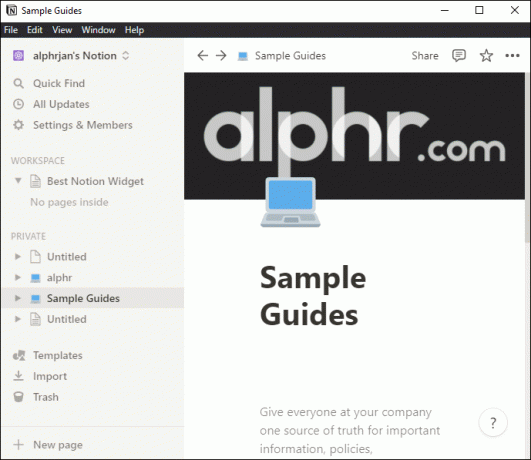
- Na caixa de texto, digite “
/Gallery”.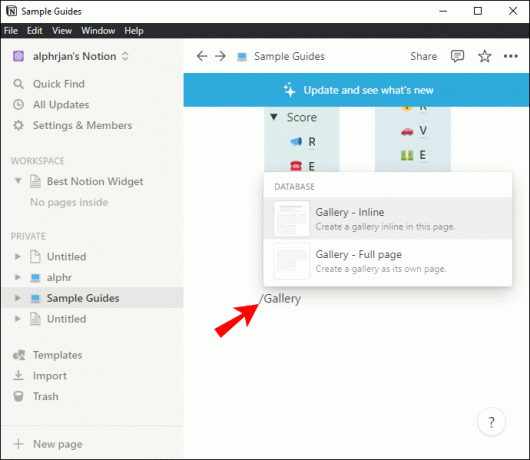
- Escolha “Inline” ou “página inteira”, dependendo se você deseja que a Galeria tenha sua própria página ou faça parte de uma já existente.
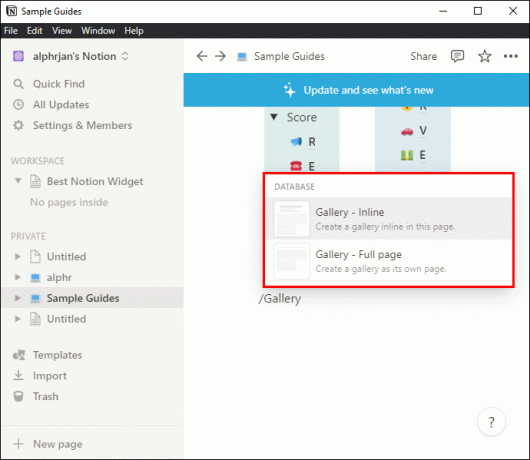
- Se tudo correr bem, seu bloco de galeria deve aparecer.
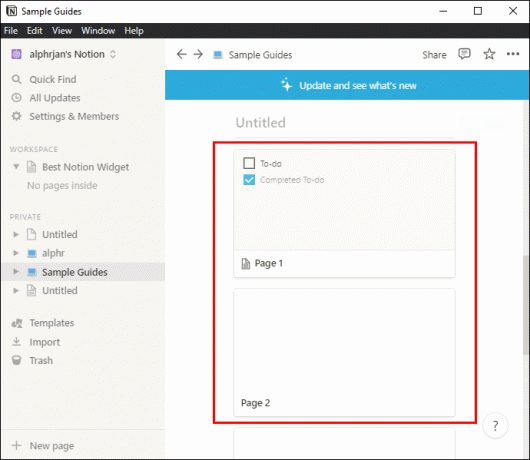
Também é importante observar que o Notion está disponível em todas as plataformas e dispositivos. No entanto, a edição pode ser um pouco mais fácil de fazer em um PC do que em um smartphone ou tablet.
Essencialmente, a aparência da sua Galeria depende da preferência pessoal. Alguns usuários podem preferir uma Galeria menor para tornar seu trabalho visualmente agradável e mais simples de acessar. Para diminuir os cartões da sua Galeria, você precisa acessar as ferramentas de personalização. Dimensione sua galeria de acordo com suas preferências com estas etapas:
- No canto superior direito da página da Galeria, você verá um ícone de reticências (…). Clique aqui para ver as opções do menu.
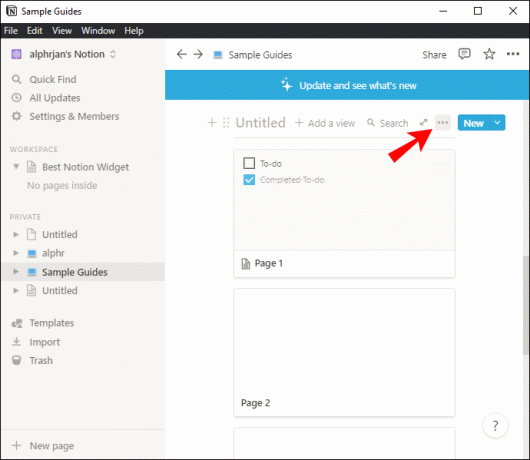
- Selecione "Propriedades".
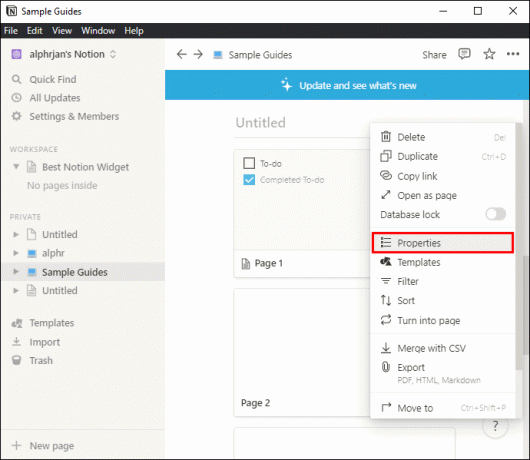
- O menu Propriedades apresentará uma lista de parâmetros que você pode ajustar ou alterar, incluindo opções para “Pré-visualização do cartão”, “Ajustar imagem” e “Tamanho do cartão”, entre outras.
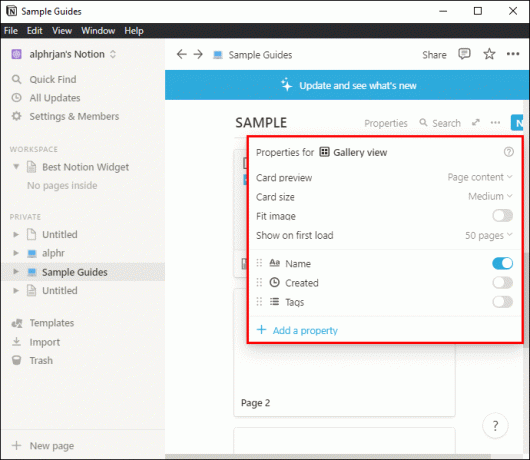
Uma maneira de minimizar sua Galeria é selecionar a opção “Pré-visualização do cartão”. A partir daí, você será apresentado a três cursos de ação:
- Nenhum – Esta opção é para se você não deseja que nenhuma imagem apareça na visualização da Galeria.
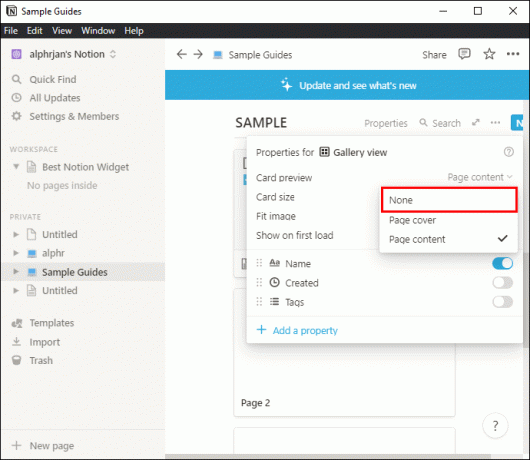
- Capa da página – Esta opção mostra apenas a capa da página como a imagem principal na exibição da Galeria.
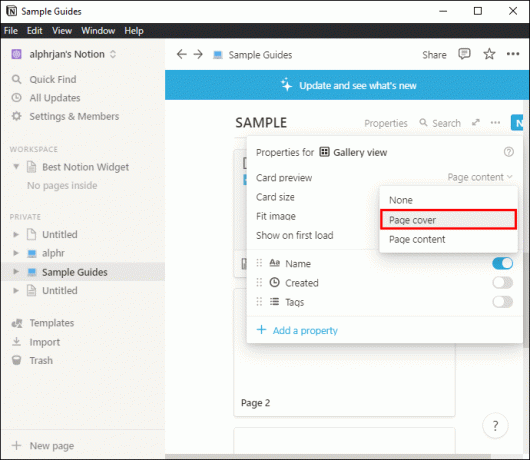
- Conteúdo da página – Esta função seleciona a primeira imagem no corpo do cartão para visualização.

Resumindo, a opção “Visualização do cartão” permite que os usuários tenham uma ideia de como desejam que o layout fique, ao mesmo tempo em que oferece a opção de uma abordagem mais minimalista.
Outra maneira de tornar sua Galeria menor é voltar para “Propriedades” e selecionar a opção “Tamanho do cartão”. Se você procura um visual elegante e simples, esse pode ser o caminho a seguir. Para usar esta função e redimensionar com sucesso seus cartões de imagem, eis o que você precisa fazer:
- Selecione “Tamanho do cartão” no menu Propriedades.
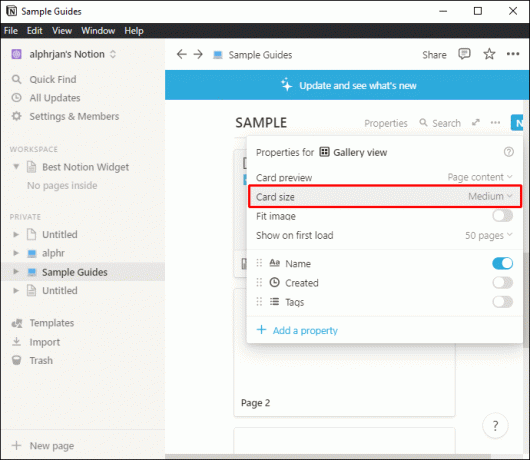
- Você terá três opções: “Pequeno”, “Médio” ou “Grande”.
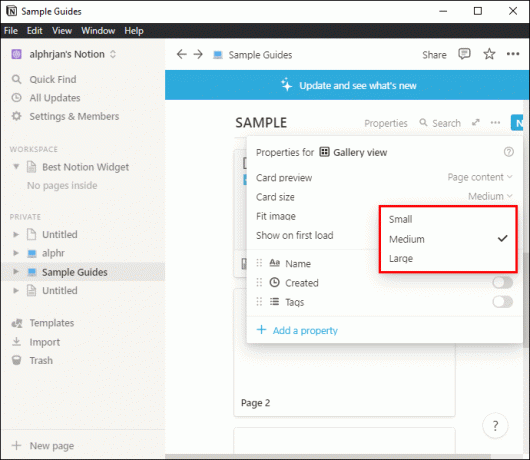
- A configuração padrão para sua Notion Gallery é “Média”. Para fazer sua Galeria parecer menor, escolha a opção “Pequena” para reduzir a configuração padrão.
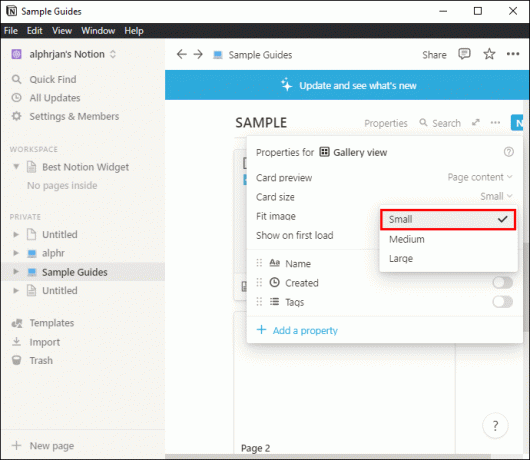
Depois de escolher reduzir o tamanho do cartão, a próxima etapa é redimensionar a imagem nos cartões para caber no cartão de visualização. Para fazer isso, siga estas etapas:
- Vá para o menu Propriedades e selecione “Ajustar imagem”, localizado logo abaixo de “Tamanho do cartão”.
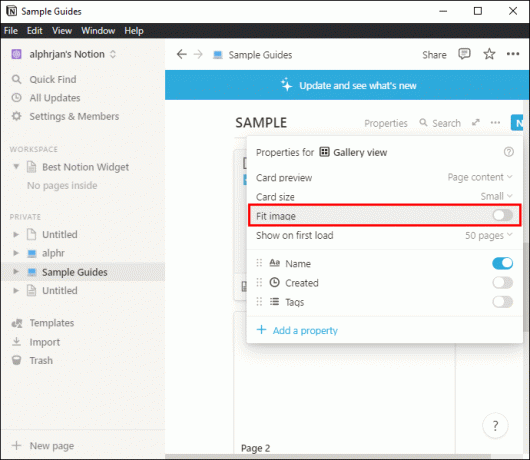
- Ao lado de “Ajustar imagem”, você precisará clicar no botão para ativar a capacidade de mover sua imagem dentro do cartão.
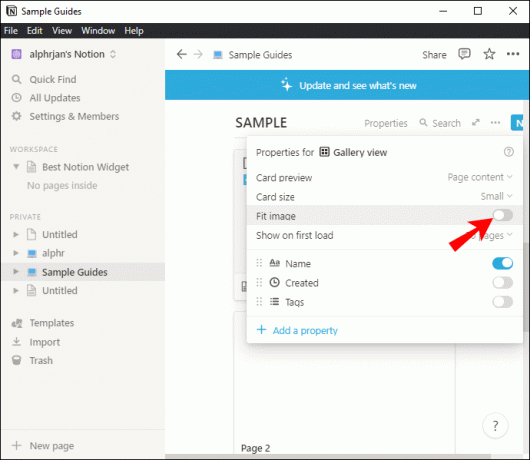
- Quando a alternância está azul, isso significa que a função está ativada.
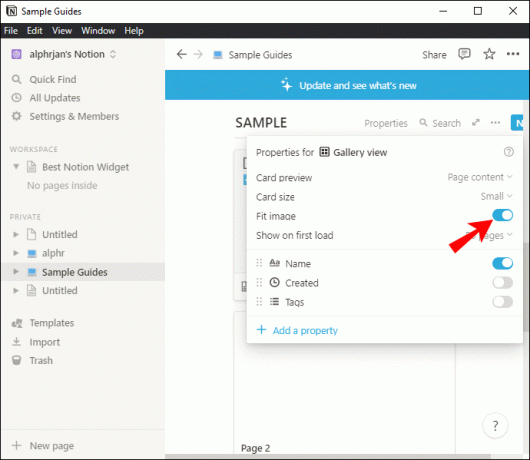
- Você pode clicar e arrastar a imagem até ficar satisfeito com o resultado.
Para dar à sua Galeria um apelo ainda mais minimalista, considere desativar as tags de visualização nos cartões da Galeria. Ao fazer isso, você está liberando mais espaço em sua experiência geral de visualização da Galeria e dando à página uma aparência mais compacta.
Desativar as tags de visualização é tão simples quanto alternar algumas opções. Para começar, volte ao menu Propriedades. Abaixo de onde diz “Ajustar imagem”, você verá várias opções com alternâncias ao lado delas. Isso inclui "Nome", "Criador", "Data de criação" e "Tags".
Por padrão, cada uma dessas propriedades é mostrada abaixo de seus cartões de imagem. Para desativar esse recurso para ver apenas a imagem, desative todas as opções. Se as alternâncias não estiverem mais azuis, isso significa que você conseguiu fazê-lo com sucesso.
Menos é mais
Escolher apresentar trabalhos em um formato baseado em imagem está se tornando cada vez mais popular. Muitas empresas e empresas de marketing estão optando por trocar texto por imagens para atingir seu público de maneira diferente. E não são apenas as empresas que estão entrando nessa tendência centrada na imagem.
A função Galerias no aplicativo Notion é uma excelente ferramenta para exibir informações de maneira baseada em imagens. Muitas pessoas usam essa função para criar quadros de humor, quadros de ideias para negócios, tutoriais baseados em imagens e muito mais.
O melhor do Notion é que se trata de criar um sistema que melhor atenda às necessidades do indivíduo. Ao refinar o tamanho da sua galeria, você poderá projetar um sistema que não seja apenas esteticamente agradável, mas também talvez mais fácil de navegar.
Você usa o Notion? Você já tentou organizar sua Galeria tornando-a menor? Adoraríamos ouvir sobre suas experiências. Não hesite em compartilhar seus pensamentos na seção de comentários abaixo.


